
Jika ada fungsi iPhone kita yang kita gunakan setiap hari, malangnya, pada banyak kesempatan, ia adalah penggera. Kita semua tahu bunyi penggera iPhone biasa, malah pasti itu kami mempunyai mania kerana menjadi penyebab bangun keluar dari katil untuk pergi bekerja. Sudah tiba masanya untuk menukar bunyi penggera iPhone kami. Kita mungkin masih perlu bangun tidak lama lagi, tetapi sekurang-kurangnya kita akan melakukannya dengan muka lain.
Langkah-langkahnya sangat mudah Kami akan membimbing anda untuk mencapainya dan tidak akan bangun lagi membenci bunyi penggera iPhone anda. Di samping itu, kami akan mengambil peluang untuk membentangkan kepada anda beberapa cara asal untuk menetapkan penggera anda pada iPhone.
Bagaimana tukar bunyi penggera iPhone anda
Kita akan mempunyai beberapa pilihan tentang pilihan bunyi yang akan menyedarkan kita. Kami boleh memilih bunyi penggera daripada sistem itu sendiri, untuk bunyi khusus fungsi Tidur, atau untuk bunyi yang diperibadikan.
Tukar bunyi penggera konvensional
Ini adalah format penggera yang paling popular dan digunakan. Untuk menukar bunyi anda, kita akan pergi ke aplikasi Jam, di mana terletaknya fungsi penggera, antara lain yang akan kita lihat nanti.
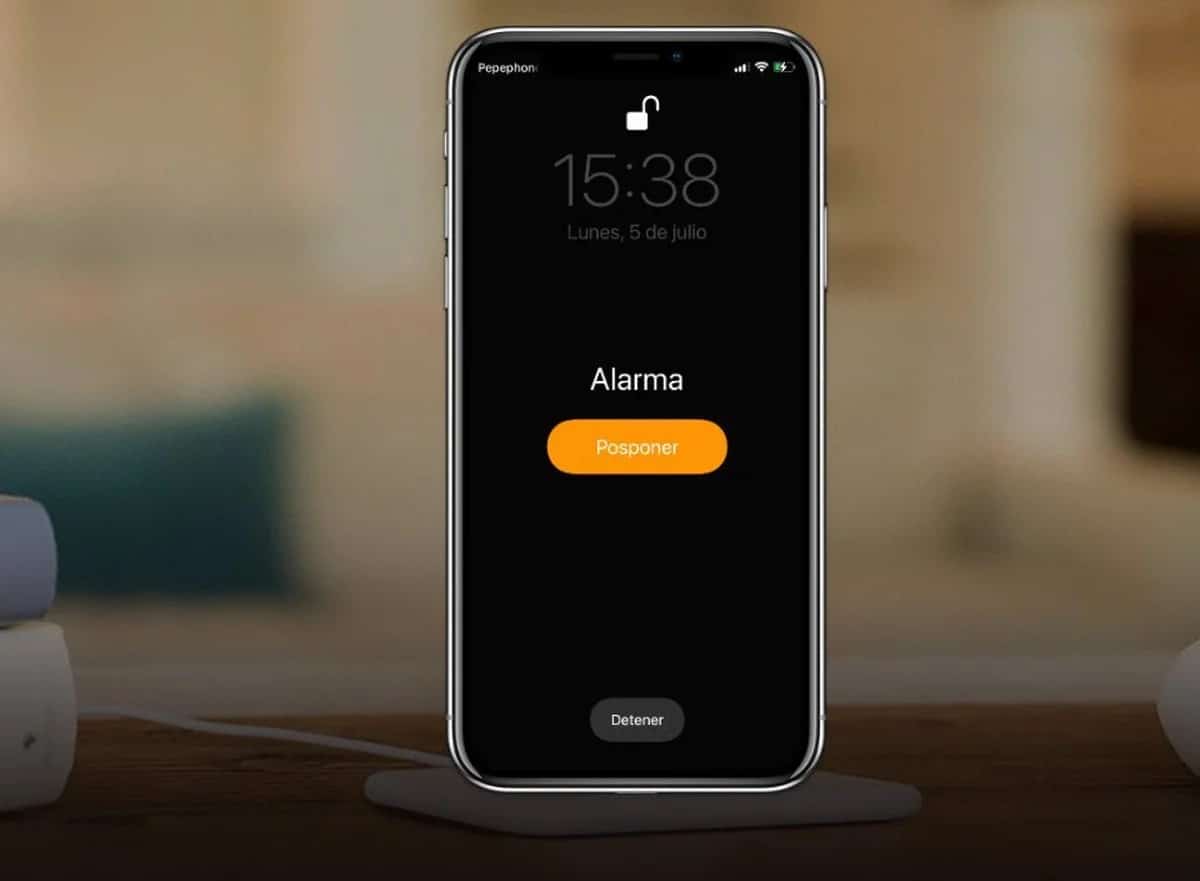
Dalam kes yang sepatutnya ini, kita akan pergi ke bahagian yang kita akan lihat di bahagian bawah aplikasi, namanya tidak boleh lebih deskriptif, Penggera. Dan kemudian, kami sama ada akan mengedit penggera yang telah kami miliki atau mencipta yang baharu. Sekiranya kita terpaksa buat yang baharu, kita hanya perlu klik pada simbol “+”. terletak di bahagian atas sebelah kanan. Jika, sebaliknya, kami ingin mengedit penggera sedia ada, kami perlu mengklik pada teks sebelum ini "Edit" terletak di bahagian atas sebelah kiri, untuk kemudian memilih salah satu penggera kami.
Apabila dalam pilihan penggera itu sendiri, kita boleh memilih masa ia akan berbunyi, bila ia akan berulang, jika butang tunda akan tersedia apabila ia berbunyi dan jika kita ingin meletakkan mesej sebagai label. Kita juga boleh lihat, sekarang ya, pilihan yang kami cari, iaitu Bunyi.
Kami akan klik pada bahagian ini, di mana kita boleh menukar kedua-dua bunyi dan getaran yang akan bermain bersama penggera kami. Anda juga boleh membuat getaran tersuai untuk penggera yang dimaksudkan. Ia boleh menjadi pilihan yang baik untuk menyegerakkannya dengan bunyi yang kami wujudkan.
Kami akan dapat memilih antara melawati kedai nada, melihat nada yang dibeli, pilih lagu daripada Apple Music, atau pilih salah satu nada dering yang telah kami muatkan pada iPhone kami.
Bagaimanakah cara saya memuat naik lagu atau bunyi tersuai?
Ada kemungkinan bahawa anda tidak mempunyai perkhidmatan Apple Music yang dikontrak, atau anda mungkin tidak tahu cara memuatkan bunyi tersuai. Inilah sebabnya kami meninggalkan anda pautan ini di mana anda boleh belajar cara melakukannya. Dalam artikel Ia menerangkan cara menukar nada dering untuk yang diperibadikan, tetapi seperti yang akan kita lihat pada skrin untuk memilih bunyi untuk penggera kami, ia adalah sama dan ia akan berfungsi dengan baik.

Tukar bunyi fungsi iPhone Sleep
Ciri Tidur Apple Objektifnya adalah untuk menyediakan penggera yang berbunyi setiap hari mengikut jadual. Ia juga boleh memberitahu kita bila hendak tidur untuk tidur jam yang telah kita pilih sebagai matlamat.
Satu lagi fungsi yang terdapat pada fungsi Dream pada iPhone ialah pantau waktu tidur kita. Anda boleh melakukan ini dengan membaca apabila kami menggunakan iPhone untuk kali terakhir, apabila kami mengaktifkan mod tidur… Anda juga boleh mengenal pastinya apabila kami mengecasnya. Sistem akan menguruskan perkara ini, anda tidak perlu risau. untuk membuat garis panduan khusus supaya direkodkan bahawa anda sebenarnya telah tidur. Sebaliknya, apabila kita menyahaktifkan penggera tidur, iPhone akan merekodkan bahawa kita telah bangun.
Setelah kita mengetahui cara fungsi iPhone Sleep berfungsi, kami akan menukar bunyinya. Ia akan agak serupa dengan langkah sebelumnya. Satu-satunya perbezaan ialah bukannya mengedit atau mencipta penggera konvensional, kita perlu memilih pilihan penggera yang ditunjukkan kepada kita sebagai pilihan pertama. Ini mungkin berbeza dalam versi iOS yang lebih awal, di mana ia berada dalam bahagian berasingan di bahagian bawah apl Jam.

Sebaik sahaja di dalam, kita boleh memilih kedua-dua masa untuk tidur, serta masa dan hari penggera akan berbunyi. Juga sudah tentu, kita akan mempunyai bahagian bunyi dan getaran, di mana kita boleh memilih salah satu bunyi yang dibawa oleh sistem pengendalian untuk ciri ini.
Bolehkah anda hanya meletakkan bunyi tersuai pada penggera konvensional?
Jawapan kepada soalan ini adalah ya. Sebagai sebahagian daripada sistem pengendalian tiada pilihan untuk meletakkan bunyi tersuai pada penggera tidur. Buat masa ini, jika kita mahu penggera kita memainkan bunyi, kita perlu menggunakan penggera konvensional. Sekurang-kurangnya kita boleh menggunakan pilihan Ulang untuk menjadikannya berdering setiap hari, atau hari tersuai seperti dalam fungsi Tidur.
Penggera lain yang mungkin menarik minat anda
Anda juga boleh menetapkan penggera dengan cara yang berbeza daripada yang biasa kami lakukan. Anda juga memberi anda peluang untuk menukar bunyi penggera iPhone. Kami meninggalkan anda dua pilihan yang sangat menarik.
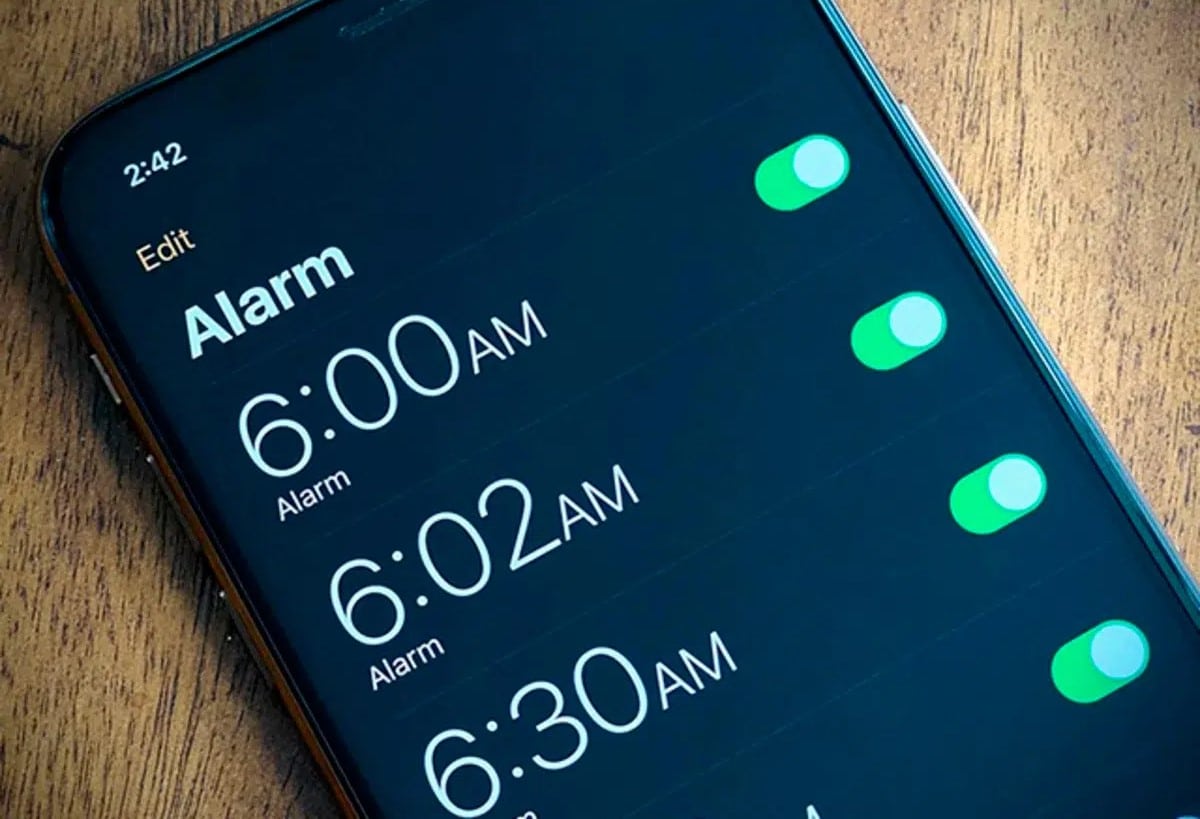
Buat pintasan yang membuat penggera
Salah satu cara untuk menetapkan penggera dengan bunyi tersuai pada iPhone ialah menggunakan apl Pintasan. Terima kasih kepada aplikasi ini, kita boleh membuat pintasan yang akan berfungsi sebagai penggera. Kita boleh melakukan ini dengan memainkan bunyi dan memaparkan notis dengan butang terima, yang apabila ditekan akan mengeluarkan muzik.
kami akan tinggal tetapkannya sebagai automasi pada iPhone, dan pilih untuk menjalankan hari tertentu yang menarik minat kami. Dengan cara ini, kami akan mempunyai penggera dengan bunyi yang diperibadikan. Jika anda memilih pilihan ini, anda menetapkan had, kerana anda boleh membuatnya supaya apabila anda menekan butang pada mesej penggera anda Siri akan membacakan anda keadaan cuaca hari ini, berapa lama masa yang anda perlukan untuk pergi ke tempat kerja... dsb. Apa-apa sahaja yang anda boleh fikirkan, pada asasnya.

Tetapkan penggera pada HomePod
Jika anda mempunyai salah satu daripada peranti ini, anda juga boleh menetapkan penggera pada mereka. Malah, anda boleh memilih sama ada anda mahu ia berbunyi dengan nada penggera HomePod konvensional, atau dengan kandungan diperibadikan yang boleh anda pilih. Ini dilakukan daripada tetapan HomePod dalam apl Home.

Jika anda ingin berimaginasi sepenuhnya, kita boleh kembali kepada pilihan untuk mencipta penggera melalui jalan pintas, dan Pilih HomePod kami sebagai pemain bunyi penggera. Seperti yang telah kami ulas sebelum ini dan seperti yang anda lihat, dengan pintasan Apple hadnya terpulang kepada anda.